系统:PC
日期:2024-03-21
类别:图形图像
版本:v4.7.4
Fotor图片编辑器最新版,全名为“Fotor Photo Editor”,是一款功能强大图像处理软件。其内置了丰富的平面设计工具,能够为用户提供“图片编辑、制作拼图、创建设计”等多样服务,不管是文字添加、模版应用;还是照片滤镜、人像美颜,Fotor都应有尽有,力求全方位满足用户的修图需求!
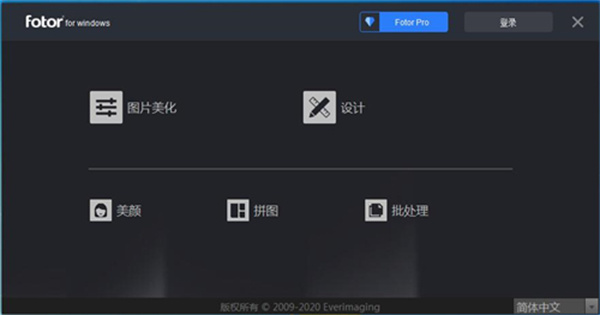
此外,相较于其他同类软件,Fotor还拥有着“功能全面、使用简单”等特点,使其能够完美适用于各类场景!可谓是非常的方便实用!有需要的用户快来下载体验吧!
1、制造浅景深的「对焦」功能,模仿单反级光圈虚化效果,并可以自由地调整形状和范围。
2、各种风格化的「特效」选择;胶片,复古,怀旧,黑白定影,光晕等经典效果应有尽有。
3、多达数十种的自定义细节调整「编辑」功能,可对照片整体或者局部区域进行深度优化。
4、13种「场景」特效功能,可以快速实现照片饱和度,亮度和对比度等一键匹配拍摄环境。
5、自动调整,快速修正图片的「增强」功能, 整屏左右滑动即可快速调节照片的细节和层次。
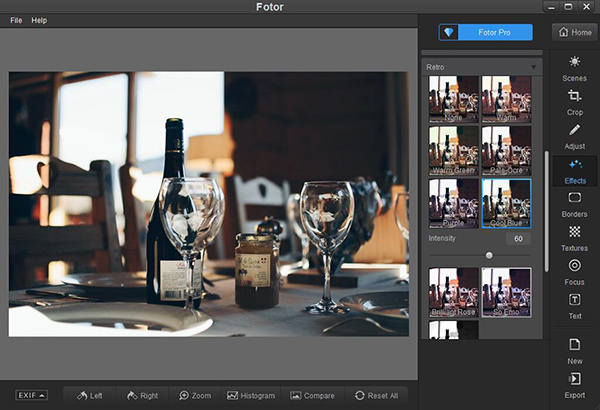
1、润色
给您的照片一个完整的改头换面–不管图片质量如何,每次拍摄的自拍照都会让您看起来很棒。
使用一系列工具自动软化皮肤,去除瑕疵并自然补妆:
眨眼卸妆液,淡斑去除剂,照片重塑,牙齿增白,红眼去除剂,眼影,腮红,唇彩等。
2、跨平台高级体验
让您免费在Fotor.com和访问所有高级功能和资产与在线升级Fotor为Windows专业版。
3、强大的照片编辑工具
Fotor配有功能强大且易于使用的编辑工具,可帮助您使所有照片看起来都很棒!
4、布局
提供100多种不同的布局选项,可帮助您获得所需的外观。调整图案,颜色等以达到画龙点睛的效果。不喜欢规则?在自由式模式下将照片放置在所需的任何位置。
5、批量处理
一次处理大量照片,以节省您的时间和精力。
6、焦点
结合清晰的焦点和选择性的模糊效果,释放您的创意想象力。您可以选择两种模式-圆圈和倾斜移位-为图像提供通常仅在专业级DSLR相机上可以看到的景深。
7、效果,边框和文字
成为视觉大师,以完全属于您自己的风格混合效果,边框和文本。
8、图像格式
支持多种图像格式的导入和导出,包括TIFF,JPEG和PNG,以及RAW文件的转换功能。
9、精致的照片增强
大多数照片不是在可控的环境中拍摄的,并且有时候随着条件的变化,您没有时间调整相机的设置。根据条件,可以使用14种不同的1-Tap增强“场景”对照片进行智能修饰。
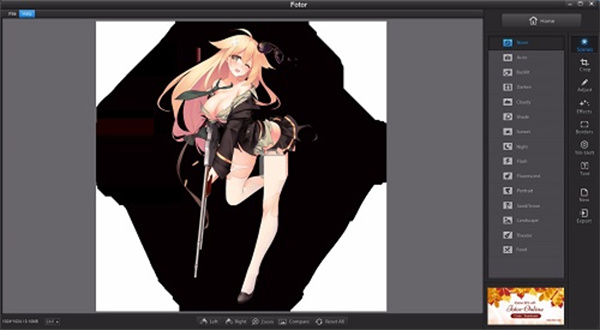
1、在本站下载解压之后可得到安装程序,双击打开Fotor4.5.8_x64_official.exe进入安装向导;
2、进入安装向导之后同意协议点击Next;
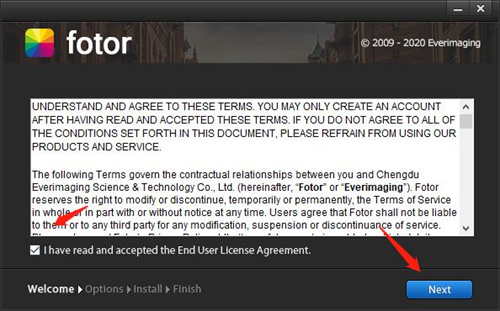
3、之后在选择安装位置,点击Next进行安装即可;
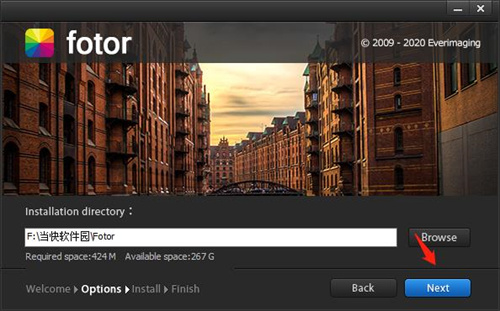
4、然后等待程序完成安装;
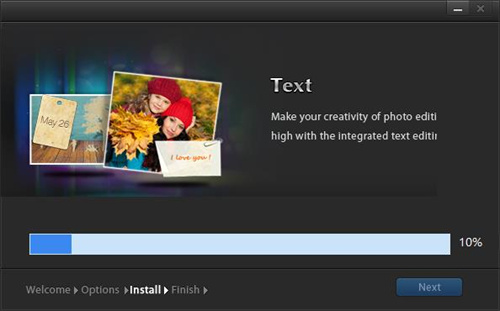
5、安装完成之后继续点击Next;
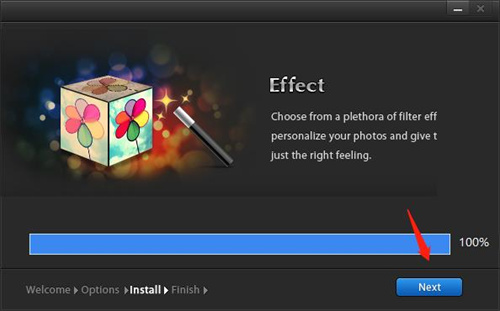
6、之后就可以点击Finish退出安装向导启动软件进行使用了。
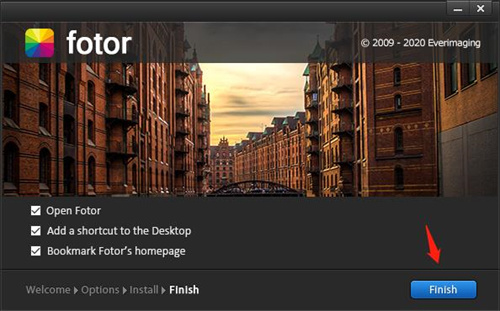
1、每当您处于“编辑”,“拼贴”,“润饰”或“批处理”模式时,只需单击屏幕右上角的“主页”按钮即可返回到主菜单并切换模式。
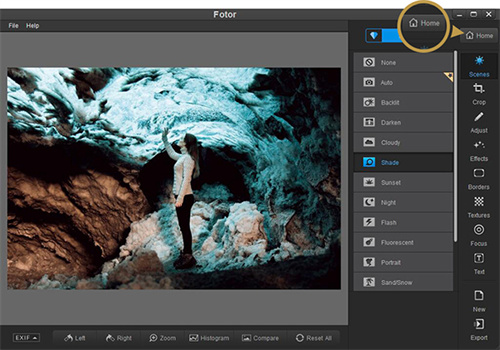
2、添加照片以三种方式之一进行编辑,将您的照片拖入或单击屏幕中心的大图标以选择要编辑的照片。
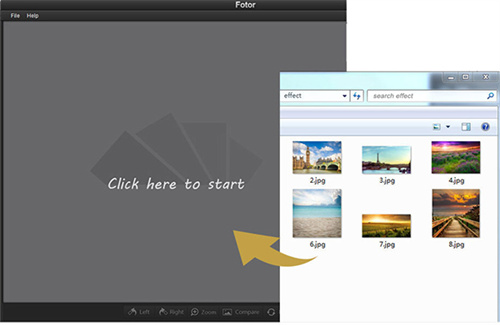
3、从屏幕左上方的“文件”菜单中,选择“打开”,然后选择要加载到查看器中的图像文件。
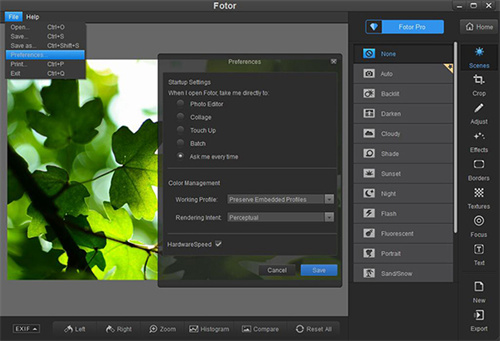
4、根据照片捕获条件应用增强功能
单击工作站右上方的“场景”图标。在子菜单中,您可以从14种不同的1-Tap增强配置或场景列表中进行选择。每个场景均已根据常见的拍照条件进行了标记,包括:自动,背光,变暗,阴天,阴影,日落,夜景,闪光灯,荧光灯,人像,沙/雪,风景,剧院和食物。如果不确定哪个选项是最佳选择,可以尝试一下,或者从列表顶部选择“自动”,Fotor的先进技术将为您对照片进行逐像素分析。
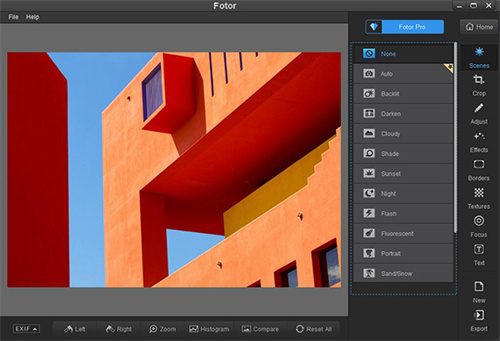
5、进行调整
单击工作站右侧的“调整”图标,然后从大量的编辑工具中进行选择,以调整以下内容:
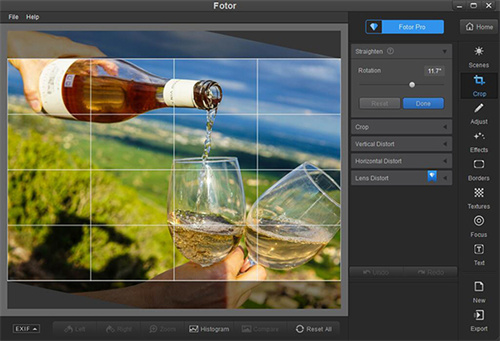
6、基本的
在“基本”下,您将找到可调节的滑块,用于调节照片的曝光度,亮度,对比度,鲜艳度和饱和度。向右或向左移动滑块,或直接为每个选项输入参数,以查看其如何更改图像。
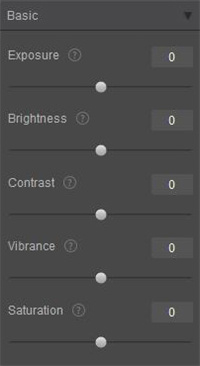
7、详情
使用“清晰度”调整照片的整体模糊/清晰度,使用“锐化”调整图片边缘细节。
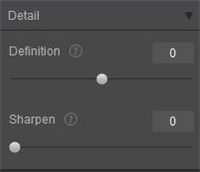
8、白平衡
要调整白平衡,请单击菜单中“白平衡”框右上角的滴管。选择吸管工具后,单击图像任何部分的任何颜色,以便将配色方案应用于整张照片。然后使用开尔文色温标度微调白平衡“温度”。将滑块向左移动(负值)可使照片看起来更冷,或将滑块向右移动(正值)使照片变暖。最后,调整白平衡“色调”以补偿绿色或品红色的色调。
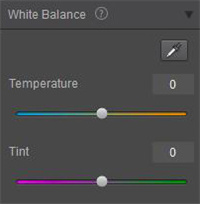
9、小插图
移动晕影滑块可为您的照片提供所需的精确淡入效果。向右或向左移动滑块,或直接输入特定参数以获得适当的强度,比例,羽毛和圆度。
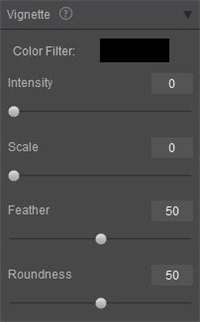
10、曲线
这是一项稍微高级的功能,可让您有选择地使照片的某些部分变亮和变暗,以增加对比度。曲线的左侧代表图像中较暗的像素,右侧代表较亮的像素。向上拖动曲线以使图像的该部分更亮,向下拖动以使其变暗。
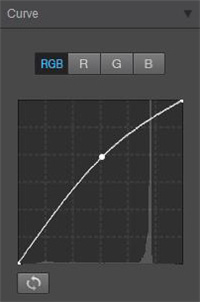
热门推荐
相关应用
实时热词
评分及评论
点击星星用来评分